Alle Informationen zu einer Klasse auf einen Blick
Im Laufe der Zeit wirst du einige Informationen zu einer Klasse angelegt haben: Listen, Klassenarbeiten, Tests und vielleicht auch unzählige Notizen werden vorhanden sein und damit du nicht ständig zwischen den Ansichten hin- und herwechseln musst, findest du alle Informationen, die sich einer Klasse zuordnen lassen, in der Klassen-Detailansicht.
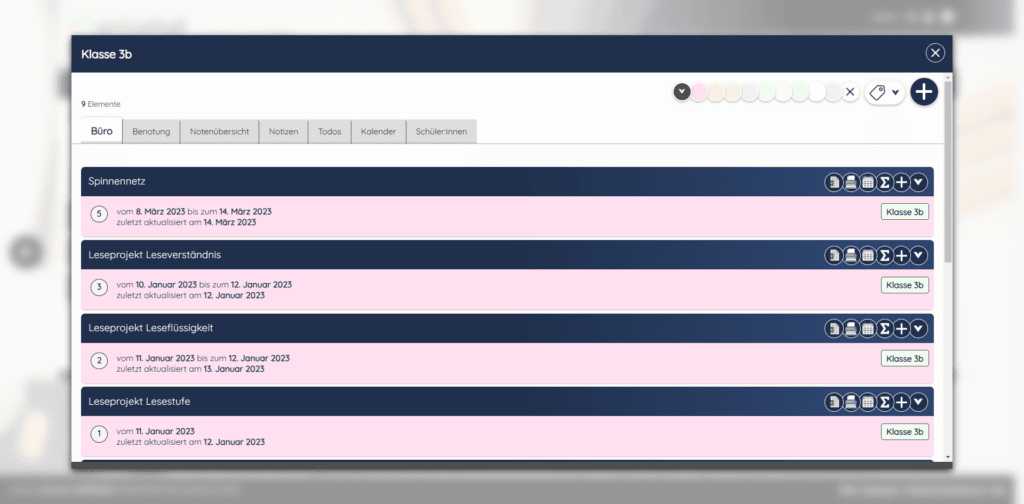
Diese öffnest du, indem du eine Klasse anklickst oder – auf dem Tablet oder Smartphone – mit dem Finger darauftippst.
Büro
Analog zur pädagogischen Akte eines Schülers oder einer Schülerin, findest du im „Büro“ einer Klasse alle Listen, die sich einer Klasse zuordnen lassen und solche, die du allen Schülerinnen und Schülern zugeordnet hast.
Benotung
Wenn dich nur die Elemente mit Benotungen interessieren, ist dieser Bereich derjenige, den du suchst: Hier werden dir alle Listen mit Benotungsfeldern und Klassenarbeiten einer Klasse angezeigt.
Notenübersicht
Neben dem Bereich “Benotung”, der dir schnell alle Listen mit Benotungsfeldern und Klassenarbeiten anzeigt, gibt es auch eine schnelle und kompakte Übersicht.
Hier werden dir alle Noten und – bei Klassenarbeiten – erreichten Punkte der Schülerinnen und Schüler einer Klasse angezeigt.
Du hast die Wahl, ob du die Kommentarspalten und Punkte sehen möchtest: Benutze zum ein- oder ausschalten der Ansichten einfach die gleichnamigen Buttons.
Tipp: Wenn du eine Standardeinstellung festlegen möchtest, kannst du das im Einstellungsbereich der App erledigen.
Die Notenübersicht lässt sich übrigens einfach über den “Drucken”-Button als PDF- oder den “Excel”-Button als Excel-Datei exportieren.
Notizen, Todos & Kalender
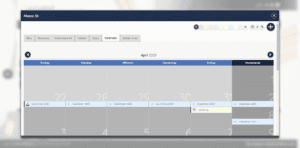
Analog zu den oben beschriebenen Listenansichten findest du zur jeweils gewählten Klasse natürlich auch alle Notizen & Todos wieder, die du ihr zugeordnet hast.
Der Kalender einer Klasse enthält alle Elemente, die einer Klasse zugeordnet worden sind:
- Notizen
- Termine
- Listen
- Klassenarbeiten
- Todos
Ein Klick auf das jeweilige Element öffnet es sofort zur Ansicht und Bearbeitung.
So musst du nicht lange nach Dingen suchen, sondern findest sie flott über den Kalender.
Schüler:innen
Natürlich darf die Liste der Schülerinnen und Schüler nicht fehlen: Du findest sie in diesem Tab.